Thread Border Router یک شبکه Thread را به سایر شبکه های مبتنی بر IP مانند Wi-Fi یا Ethernet متصل می کند. یک شبکه Thread برای اتصال به شبکه های دیگر به یک مسیریاب مرزی نیاز دارد.
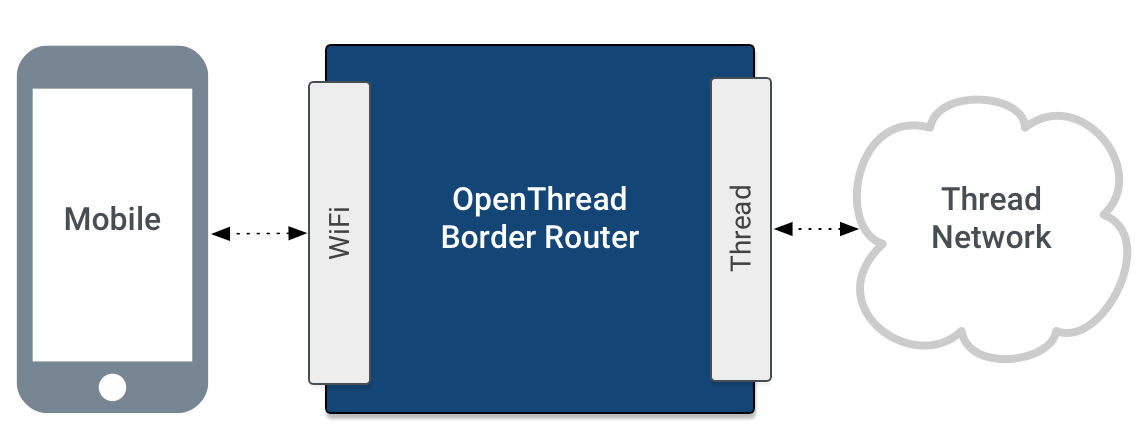
روتر Thread Border حداقل از توابع زیر پشتیبانی می کند:
- اتصال IP دوطرفه بین شبکه های Thread و Wi-Fi/Ethernet.
- کشف سرویس مبتنی بر DNS دو طرفه از طریق mDNS (در پیوند Wi-Fi/Ethernet) و SRP (در شبکه Thread).
- Thread-over-Infrastructure که پارتیشن های Thread را روی پیوندهای مبتنی بر IP ادغام می کند.
- راه اندازی Thread خارجی (به عنوان مثال، تلفن همراه) برای احراز هویت و پیوستن یک دستگاه Thread به شبکه Thread.

پیادهسازی OpenThread از یک مسیریاب مرزی، OpenThread Border Router (OTBR) نامیده میشود که از طراحی رادیویی Co-Processor (RCP) پشتیبانی میکند. هنگام انتخاب پلتفرم خود، مزایای استفاده از RCP را در نظر بگیرید:
- منابع بیشتر: OpenThread می تواند از منابع پردازنده میزبان استفاده کند، که معمولاً بسیار بیشتر از چیزی است که یک SoC 802.15.4 فراهم می کند.
- مقرون به صرفه تر: نیاز به منابع را در SoC 802.15.4 به حداقل برسانید، که می تواند به راه حل مقرون به صرفه تری منجر شود.
- اشکالزدایی آسانتر: از آنجایی که بیشتر پردازشها روی پردازنده میزبان انجام میشود، میتوانید از ابزارهای اشکالزدایی توانمندتری در پردازنده میزبان استفاده کنید.
- سیستم عامل 802.15.4 SoC با ثبات تر: RCP فقط sub-MAC و PHY را پیاده سازی می کند و فرکانس نیاز به به روز رسانی سیستم عامل 802.15.4 را کاهش می دهد.
- یکپارچهسازی آسانتر با پشته شبکه IPv6 میزبان: اجرای OpenThread روی میزبان امکان ادغام مستقیمتر با پشته IPv6 میزبان را فراهم میکند.
ویژگی ها و خدمات
OTBR دارای تعدادی ویژگی است، از جمله:
- NAT64 برای اتصال به شبکه های IPv4
- DHCPv6 Prefix Delegation برای بدست آوردن پیشوندهای IPv6 برای شبکه Thread
- Thread Border Agent برای پشتیبانی از راه اندازی خارجی
خدمات روتر مرزی
OTBR خدمات زیر را ارائه می دهد:
- ناشر mDNS - به یک کمیسیونر خارجی اجازه می دهد تا یک OTBR و شبکه Thread مرتبط با آن را کشف کند.
- ژنراتور PSKc - برای تولید کلیدهای PSKc
فایروال OTBR
OTBR از iptables و ipset برای اجرای قوانین فیلتر ورودی زیر استفاده می کند:
- بستههای ورودی را که با منابع آدرس On-Link آغاز میشوند مسدود کنید، بهعنوان مثال آدرسهای مبتنی بر پیشوند Mesh-Local Routable Off-Mesh (OMR).
- بسته های unicast ورودی که آدرس مقصد آنها یک آدرس OMR یا یک آدرس Unicast دامنه (DUA) نیست را مسدود کنید.
- بسته های unicast ورودی که آدرس مبدا یا آدرس مقصد آنها Link-Local است را مسدود کنید. توجه داشته باشید که این قانون توسط هسته کنترل می شود و به طور صریح تنظیم نشده است.

